O Modo restrito do YouTube oculta conteúdo potencialmente adulto ou prejudicial, inseguro para crianças. O recurso também impede que os usuários visualizem ou adicionem comentários aos vídeos do YouTube. Você poderá ativar e desativar o Modo restrito a qualquer momento no menu de configurações do YouTube. No entanto, há casos em que o dispositivo não desativa o Modo restrito porque foi “ativado pelo administrador da rede”.
Esta postagem aborda os motivos pelos quais o Modo restrito do YouTube não é desativado e diversas soluções de solução de problemas.
Observação:se sua conta do Google for gerenciada via Link da família Google, apenas seus pais ou supervisor da conta poderão desativar o Modo restrito.
1. Mude para rede Wi-Fi ou Ethernet
Descobrimos que esse problema geralmente afeta os usuários que acessam o YouTube por meio de dados celulares nas redes Sprint/T-Mobile e Boost Mobile. Alguns provedores de rede têm configurações de controle parental pré-ativadas que carregam o YouTube no Modo restrito por padrão.
Você pode ignorar esta restrição em acessando o YouTube por meio de uma conexão Wi-Fi. Conecte seu dispositivo a uma rede Wi-Fi, atualize o YouTube ou abra novamente o app YouTube.
Observe que acessar o YouTube via Wi-Fi é apenas uma solução temporária. Entre em contato com seu provedor de rede para remover quaisquer restrições parentais vinculadas ao seu número de celular ou conta de celular.
2. Use uma rede privada virtual (VPN)
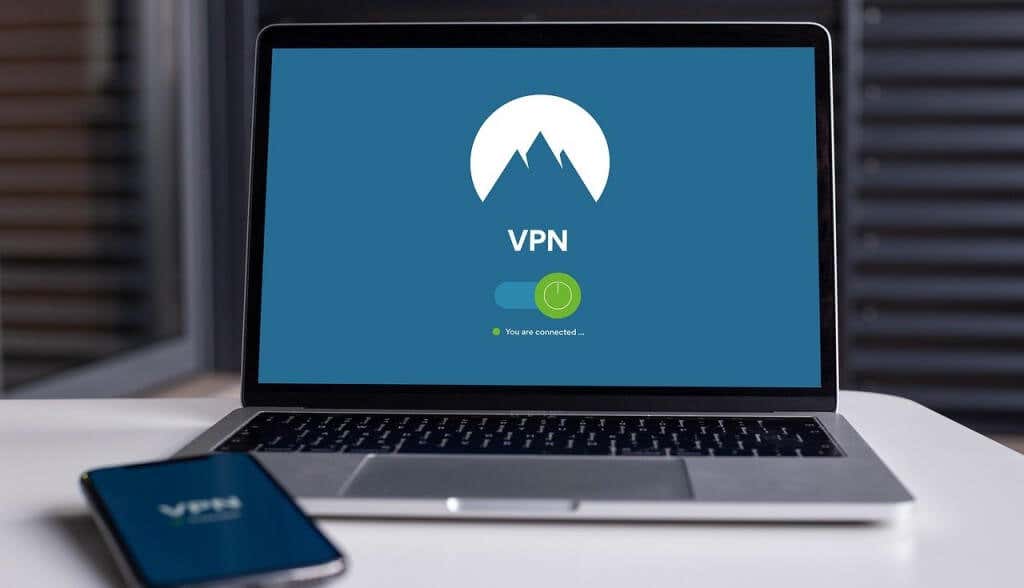
Alguns usuários do Windows relatam que o uso de uma VPN pode remover restrições geradas pela rede. Instale um aplicativo VPN no seu dispositivo e defina a conexão para sua região atual ou qualquer país de sua escolha. Atualize o YouTube ou reabra o aplicativo YouTube para dispositivos móveis e verifique se é possível desativar o Modo restrito.
3. Desative seu antivírus e firewall
Alguns softwares antivírus possuem configurações de controle dos pais e filtros que bloqueiam o acesso a sites específicos. Verifique as configurações do seu antivírus e remova qualquer controle dos pais ou restrição de firewall direcionada ao YouTube. Melhor ainda, desative temporariamente seu software antivírus ou firewall.
4. Verifique as restrições do sistema de nomes de domínio (DNS)
Se você não consegue desativar o Modo restrito por Wi-Fi, seu configurações de DNS do roteador provavelmente está bloqueando o YouTube. Acesse Página de restrição de conteúdo do YouTube para verificar se sua rede não tem restrições específicas do YouTube..
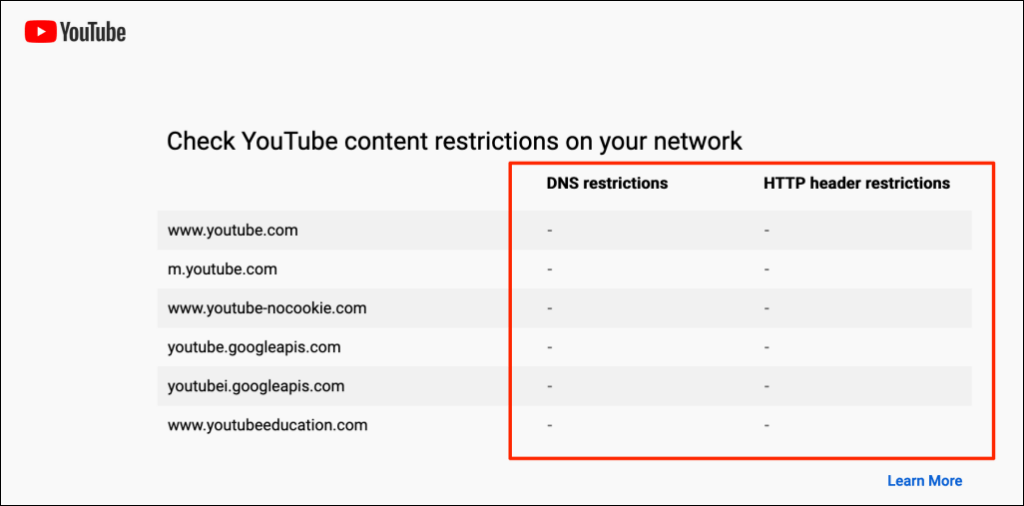
Entre em contato com seu administrador de rede ou mude o provedor DNS do seu dispositivo se a ferramenta relatar alguma restrição de rede. Recomendamos usar um dos Servidores DNS públicos gratuitos do Google.
5. Desativar o Google SafeSearch
O Google tem um recurso “SafeSearch” que oculta conteúdo explícito e adulto de crianças. Se você visitar o YouTube pelo Google com o SafeSearch ativado, o administrador do seu dispositivo ou rede poderá ativar o Modo restrito na plataforma de compartilhamento de vídeo. Se isso acontecer, você não poderá desativar o Modo restrito, a menos que desativar o Google SafeSearch e atualize o YouTube.
Vá até Página de configurações do Google SafeSearch e desative o botão de alternância ao lado de Filtro de resultados explícitos.
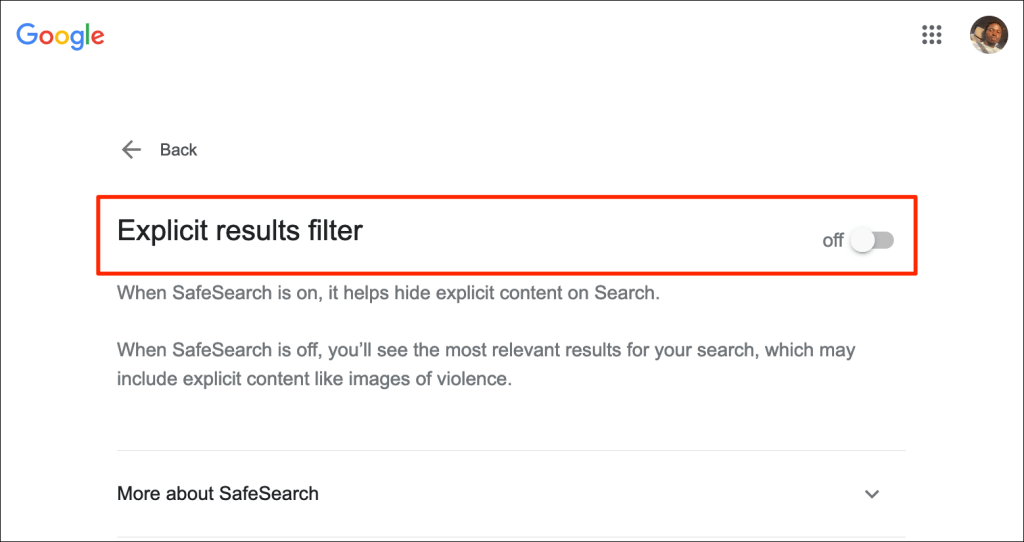
Existe outra maneira de desativar o Google SafeSearch. Selecione o ícone de engrenagemno canto superior direito da página de resultados da Pesquisa Google e ative o Filtro de resultados explícitos.
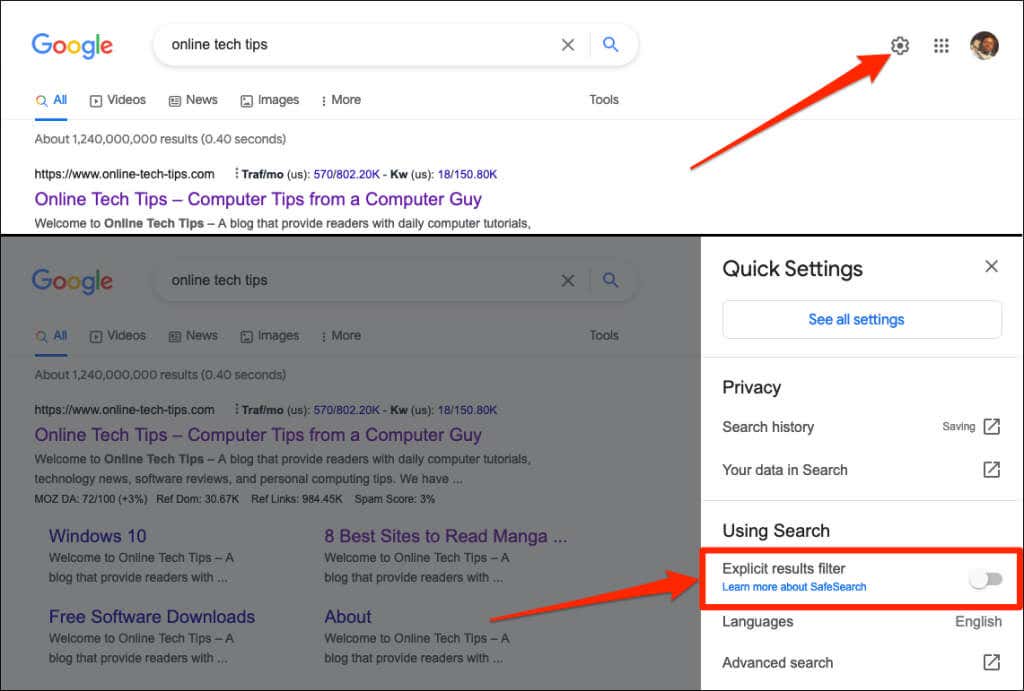
6. Limpar cache do navegador
Limpar seus dados de navegação pode eliminar problemas que causam o mau funcionamento de alguns sites. Consulte nosso tutorial sobre como limpar o cache de qualquer navegador da web no Windows, macOS, iOS e Android.
7. Limpe os dados de cache do aplicativo YouTube
Em telefones Android, os aplicativos funcionam mal quando seus arquivos temporários ou de cache são corrompidos. Se você não conseguir desativar o Modo restrito no aplicativo YouTube para Android, excluir os dados de cache do aplicativo pode ajudar. Feche o aplicativo do YouTube e siga as etapas abaixo.
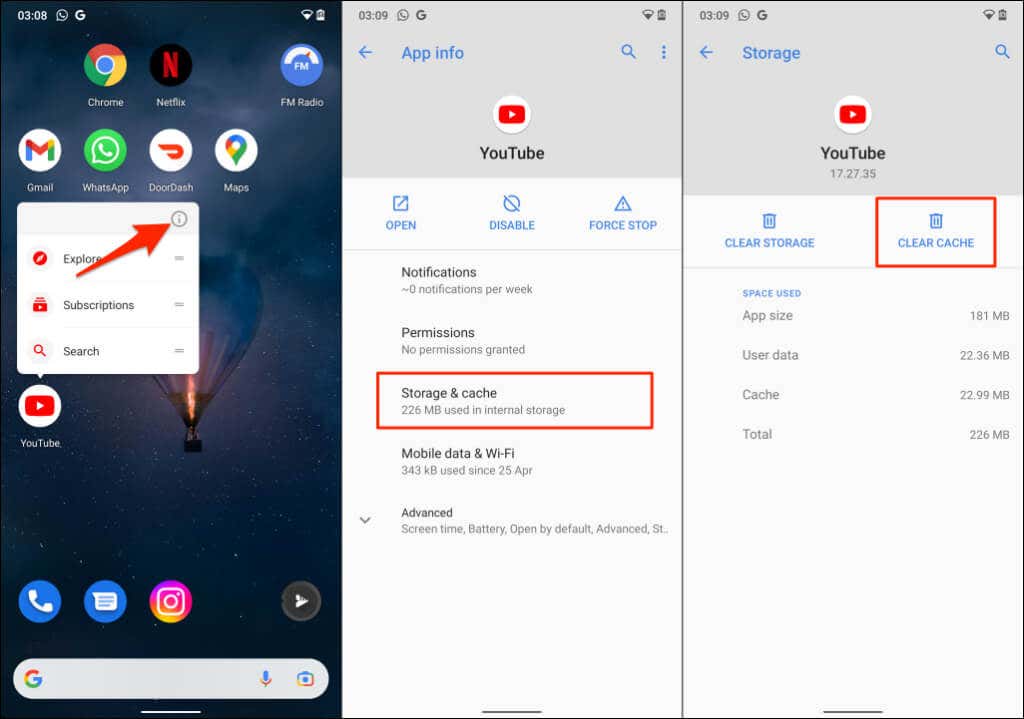
Abra o YouTube e verifique se limpar o cache do aplicativo resolveu o problema. Exclua todos os dados do YouTube no seu dispositivo se ainda não conseguir desativar o Modo restrito. Limpar os dados do YouTube não desconectará sua conta do Google no aplicativo.
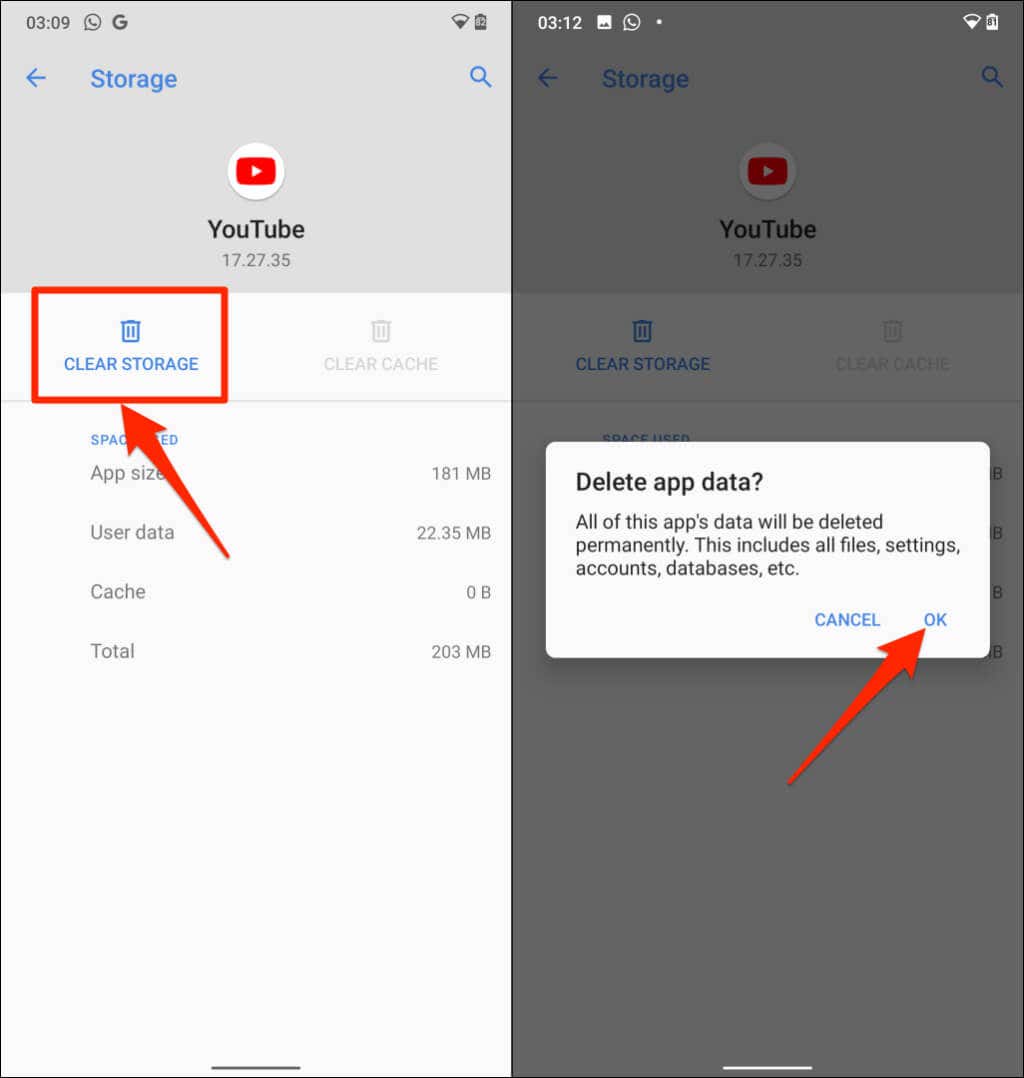
8. Desative complementos ou extensões do navegador
Complementos ou extensões com bugs podem afetar o modo como seu navegador carrega o YouTube. Desative os complementos do seu navegador, recarregue o YouTube e verifique se isso desativou o Modo restrito.
Como desativar complementos no Google Chrome.
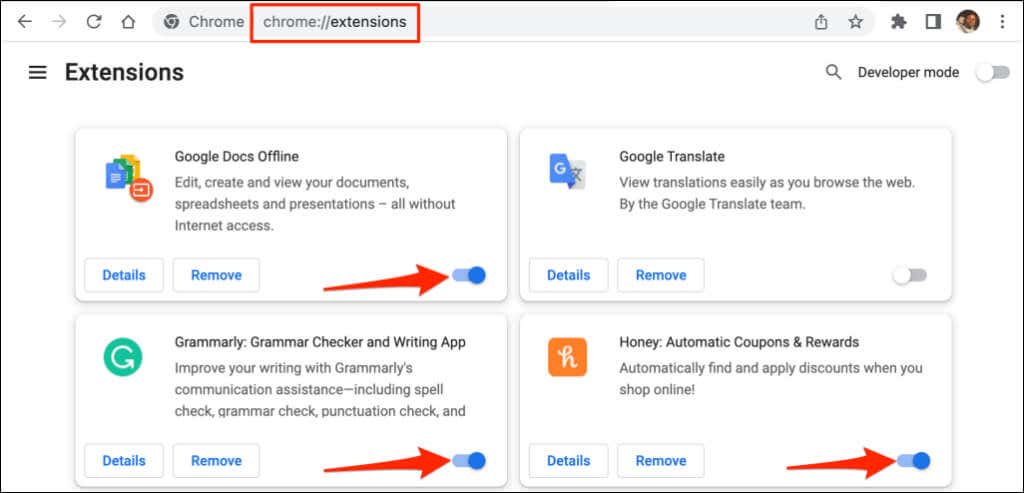
Atualize o YouTube após desativar cada extensão. Isso ajudará a determinar o complemento problemático que impede você de desativar o Modo restrito do YouTube.
Como desativar complementos no Mozilla Firefox
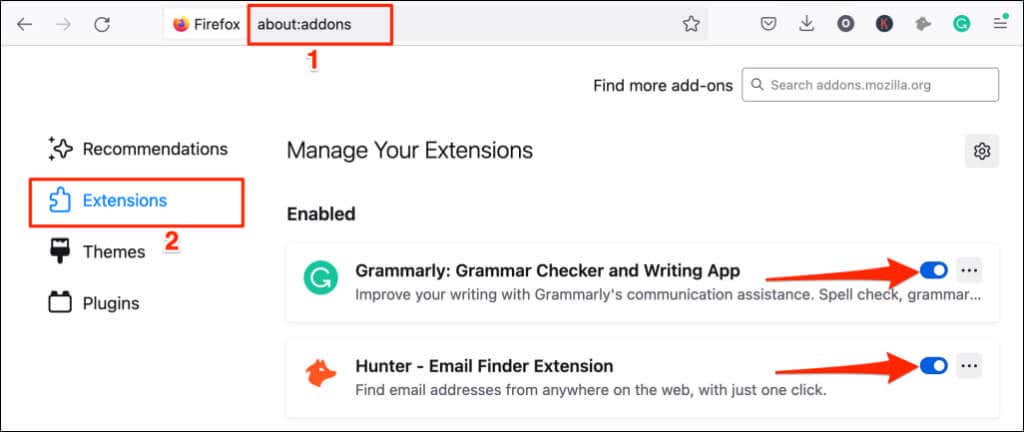
Como desativar complementos no Microsoft Edge
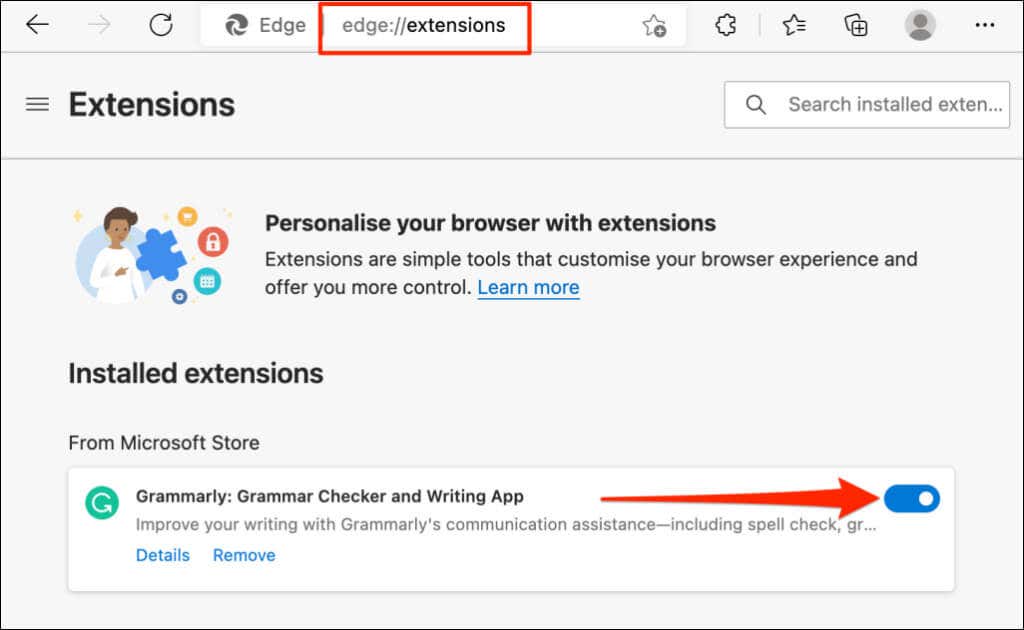
Se você conseguir desativar o Modo restrito depois de desativar todos os complementos ou extensões, a próxima etapa será encontrar o complemento problemático.
Ative o Modo restrito no YouTube, abra a página de gerenciamento de complementos do seu navegador e ative um complemento. Atualize o YouTube e tente desativar o Modo restrito. Habilite outro complemento, atualize o YouTube e tente desativar o Modo restrito. Repita a etapa para todos os complementos até encontrar o culpado.
Se você não conseguir desativar o Modo restrito depois de ativar um complemento específico, desative ou desinstale o complemento. Você também deve relatar o problema aos desenvolvedores do complemento.
9. Atualize seu navegador
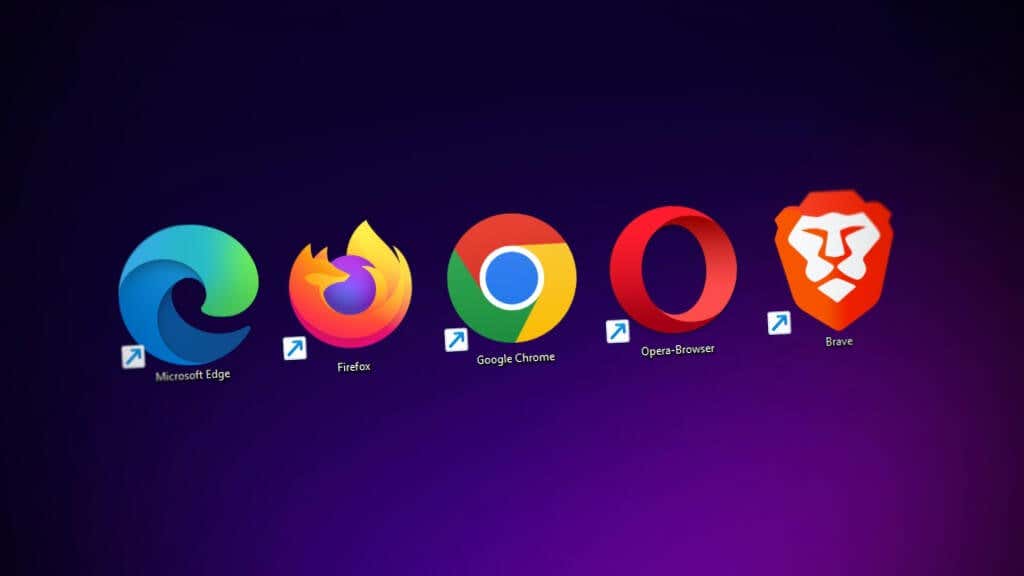
Navegadores desatualizados e cheios de bugs geralmente apresentam diversas formas de mau funcionamento. Seu navegador pode travar ou não carregar as páginas da web corretamente. Se as recomendações de solução de problemas acima não resolverem o problema, verifique se há uma atualização disponível para seu navegador.
10. Feche e reabra seu navegador
Se você puder desativar e ativar o Modo restrito em diferentes navegadores da Web no seu dispositivo, feche e reabra o navegador que não desativa o recurso. Certifique-se de salvar ou marcar suas guias para não perder páginas importantes da web..
Reinicie seu dispositivo ou entre em contato com o suporte do YouTube se o Modo restrito permanecer desativado no menu de configurações do YouTube.
.